こんにちは!Facebook歴15年なサッシです。
フェイスブック・メッセンジャーの裏技「ダークモード」は試しましたか?
ふだんと違う真夜中なデザインが楽しめるワクワク機能なんですよ!
このページでは、以下の内容で「メッセンジャーのダークモード」をまとめて紹介します。
Facebookメッセンジャーのダークモードとは?
まず、ダークモードとは何かをわかりやすく紹介しますね。
ダークモードは以下の機能と思ってもらえばokです。
通常はメッセンジャーの背景は「白」ですよね?
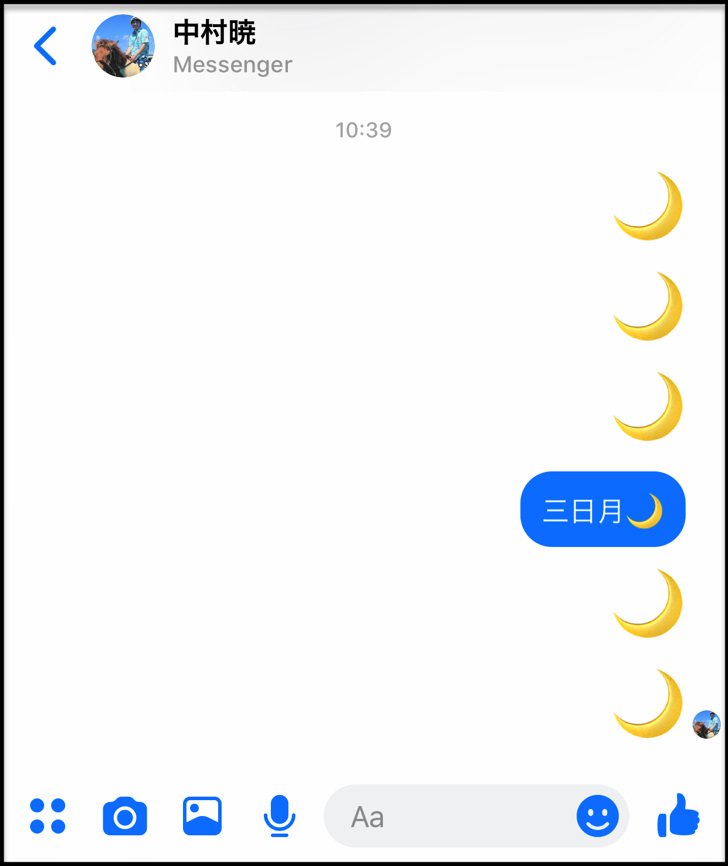
それが、ダークモードになると・・・
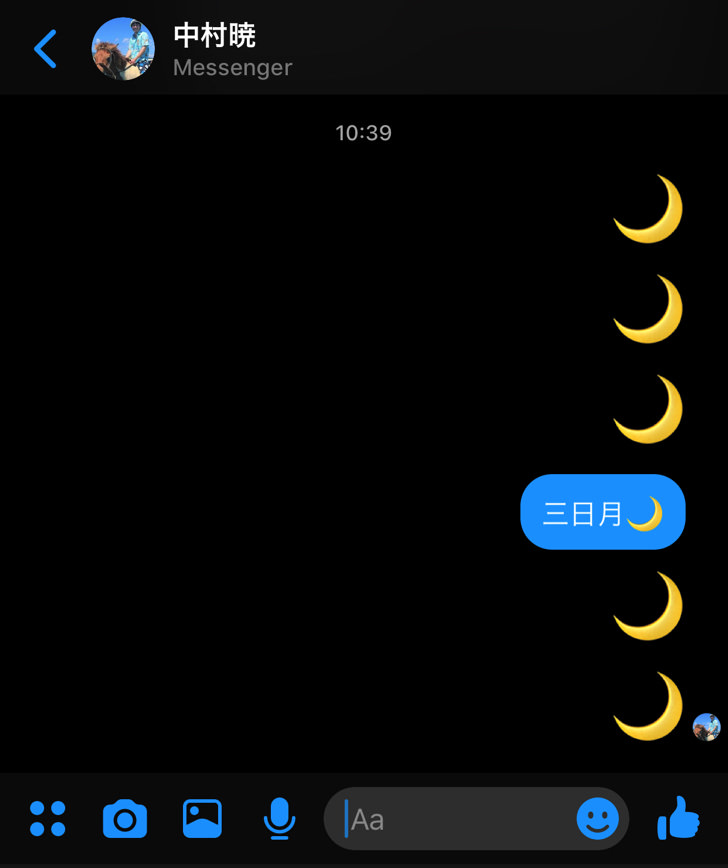
おおっ!真夜中になってもうた!!
デザインの「着せ替え機能」ということですね。
それ以上の意味は・・・ありません。はい(笑)
Facebook自体はダークモードにしても黒くなりません。
フェイスブック・メッセンジャーのダークモード設定のやり方・解除の仕方
では、そんな愉快な機能「ダークモード」を実際に試してみましょう!
以下の順番で、設定の仕方を紹介していきますね。
ダークモードにする方法
まずは、ダークモードに設定する方法です。
やり方はとってもシンプルで、実はメッセンジャーで「ある絵文字」を送信するだけなんですよ。
それは・・・「三日月(みかづき)」です!
スマホでメッセンジャーアプリを開いたら、メッセージ欄に三日月の絵文字を入力してください。
「みかづき」と打って候補に出してもいいし、絵文字から直接選択してもokですよ。
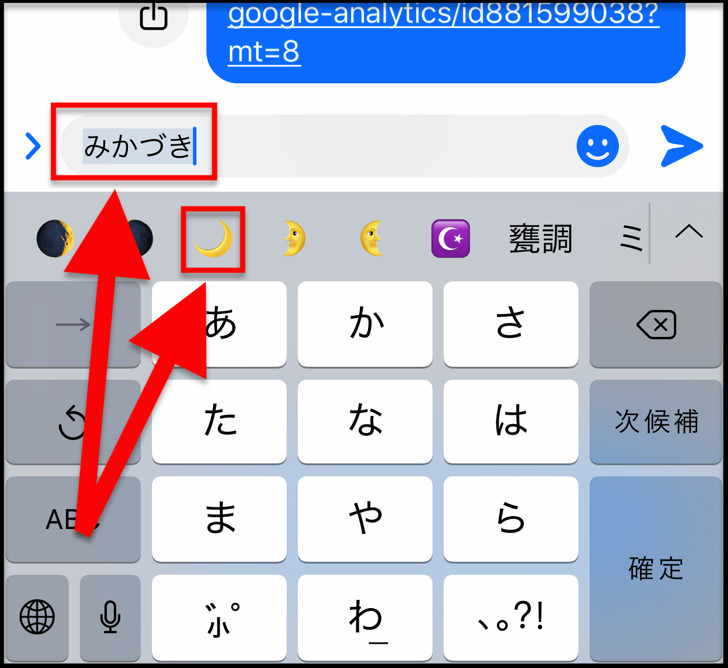
LINEのハロウィンやクリスマスの特別エフェクトみたいな感じですね。
それを送信すると・・・
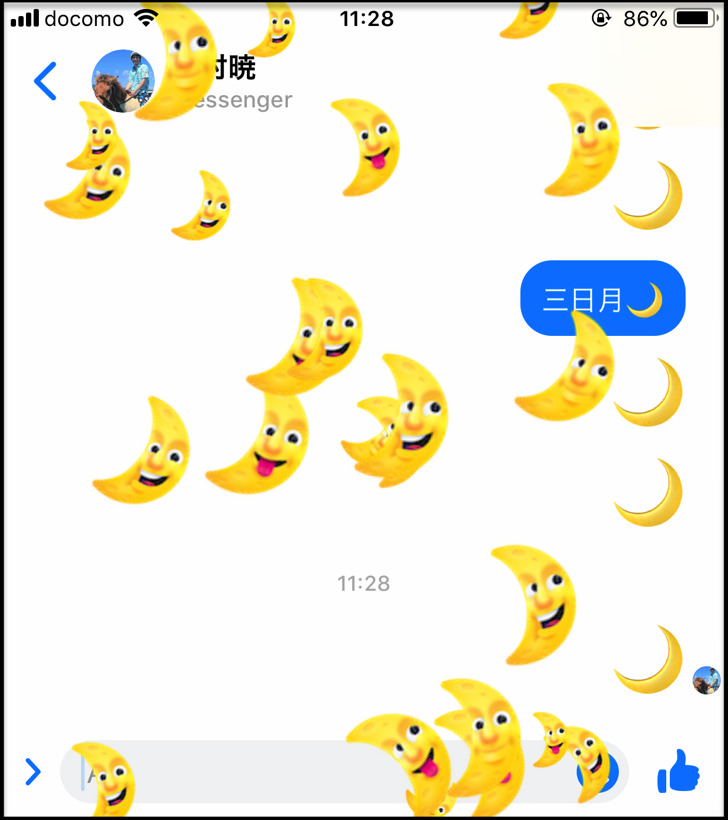
いやっほーーーい!大量の三日月が降ってきます!!
はい。これでダークモードを使うための儀式はok。
スレッド一覧で画面左上の自分のアイコンをタップしてメッセンジャーの設定画面に行くと、ダークモードが追加されていますよ。
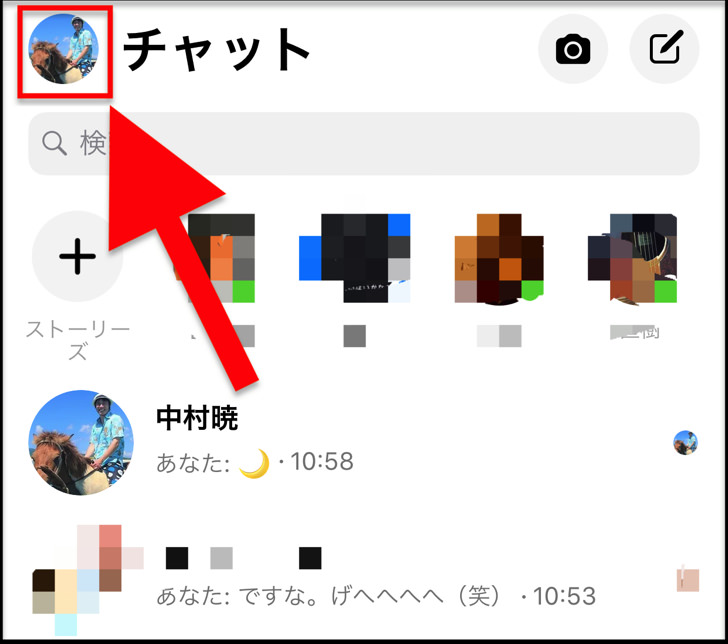
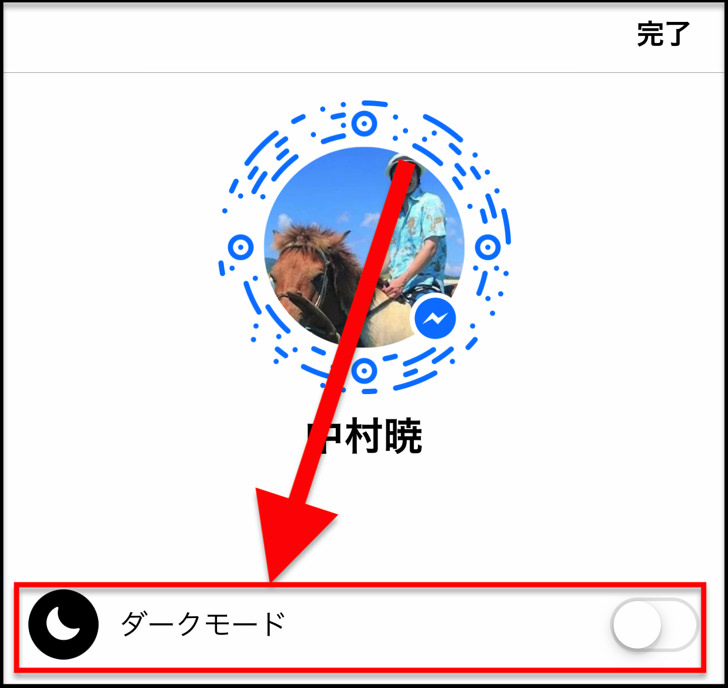
ズバリ送信相手は「自分」にするのがいいですよ。(メッセンジャーは自分から自分へも送れます!)
ダークモードを解除する方法
お次はダークモードを解除する方法です。
・・・と言っても、やり方はかんたん。
設定したときと同じように進んで、ただダークモードのスイッチを「オフ」にしてくれればokです。
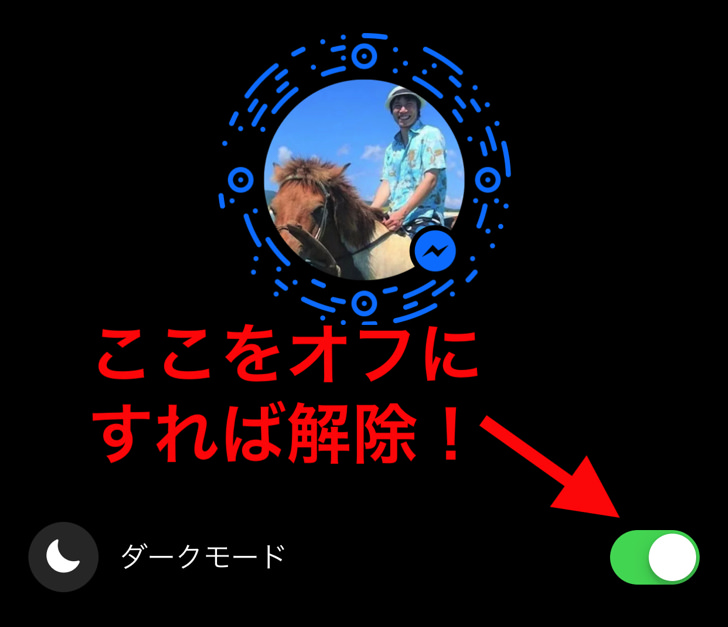
そのときの気分によって、いつでもダークモードはオン・オフにできますよ!
パソコン版のメッセンジャーでもできるの?【PCブラウザ版】
メッセンジャーとなると、ちょっと以下のことが気になりますよね?
あれ、これってパソコンでもできるの?
これなんですが・・・答えは「No」。
残念ながらパソコンのフェイスブックではダークモードはできないです!

スマホでダークモードに設定しても、パソコン版メッセンジャーを開くと変化なしでした。
う〜ん、残念。ダークモードはスマホで楽しみましょうね。
あれ、夜にできないじゃん!?ダークモードにならない2つの原因と対策
ダークモードにならない原因と対策も紹介しておきますね。
なぜかダークモードに設定できないときは、以下の2つの可能性を疑ってみてください。
- 三日月以外も入力している
- アプリのバージョンが古い
もしかして三日月以外も入力しませんでしたか?
他の文字・記号が入っているとダメなので、必ず三日月の絵文字だけを送信しましょう。(以下の実験済み画像をどうぞ)
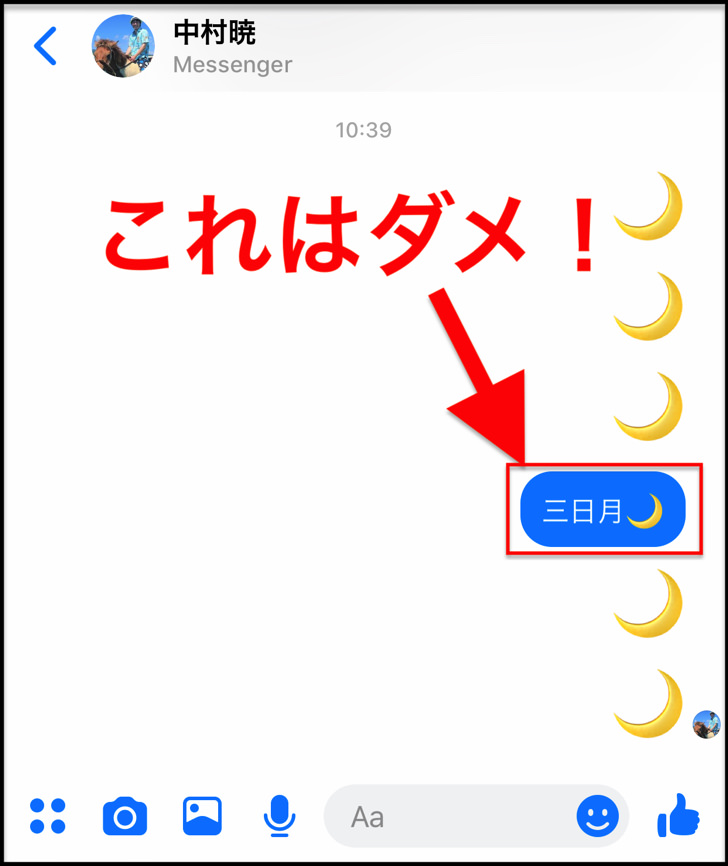
あとはアプリのバージョンですね。
メッセンジャーアプリのバージョンが古いと対応しない可能性があります。
まとめ
さいごに、今回の「メッセンジャーのダークモード」のポイントをまとめて並べておきますね。
いったん三日月を送信すれば、あとはいつでもダークモードをオン・オフに設定できるようになりますよ!
ダークモード設定以降も、三日月を送信するといつも大量の三日月を降らせてくれます。地味にうれしい(笑)
- ダークモードはメッセンジャー画面を真っ黒にできる機能
- 「三日月の絵文字を送信」をきっかけに設定可能に!
- Facebook自体は変化なし
- パソコン版には適用されない
スマホをよく使うなら、大切な画像を残す対策はしっかりできていますか?
いつか必ず容量いっぱいになるか機種変するので、大切な思い出の写真・動画は外付けHDDに保存するのがおすすめです。
子どもや恋人とのちょっと見られたくない画像なども絶対に漏らさずに保存できますので。
(ネットにアップすれば流出のリスクが必ずあります)
ロジテックのスマホ用HDDならpc不要でスマホからケーブルを差して直接保存できるので僕はすごく気に入っています。
1万円くらいで1TB(=128GBのスマホ8台分)の大容量が手に入りますよ。







